Você sabe como programar postagens no Instagram sem pagar nenhuma ferramenta para fazer isso? Continue lendo e descubra!
As primeiras empresas que começaram a usar o Instagram com fins comerciais tinham um problema: a rede social não permitia o agendamento de publicações.
Mas, se você reparou no tempo verbal da última frase, deve ter percebido que esse problema ficou no passado. Hoje em dia existem várias ferramentas que possibilitam programar postagens no Instagram.
Só que aí surge outra questão: elas costumam ser pagas. O que pouca gente diz é que tem um jeito de agendar postagens usando uma ferramenta gratuita criada pelo Facebook, empresa dona do Instagram.
Antes de aprender como programar as postagens do Instagram, programe-se para economizar no frete do seu e-commerce. Com o Melhor Envio você paga apenas pelas etiquetas de frete que gerar e ainda pode usar o Melhor Ponto para agilizar as postagens dos envios gerados na plataforma.
Navegação rápida
Tutorial: como programar postagens no Instagram usando o Estúdio de Criação do Facebook
O Estúdio de Criação do Facebook reúne uma série de funcionalidades para quem cria conteúdo no Instagram e no próprio Facebook. É com ele que você vai conseguir agendar as suas publicações de forma gratuita. Vamos mostrar como fazer isso passo a passo. Bora lá?
Mas antes, alguns requisitos para o tutorial funcionar:
- Você precisa ter conta no Facebook
- Um perfil comercial no Instagram
- E prontinho, é só isso mesmo!
Passo 1: acesse o Estúdio de Criação do Facebook
A primeira coisa que você precisa fazer é acessar o site do Estúdio de Criação do Facebook. Depois é só entrar com o seu usuário e senha do Facebook.
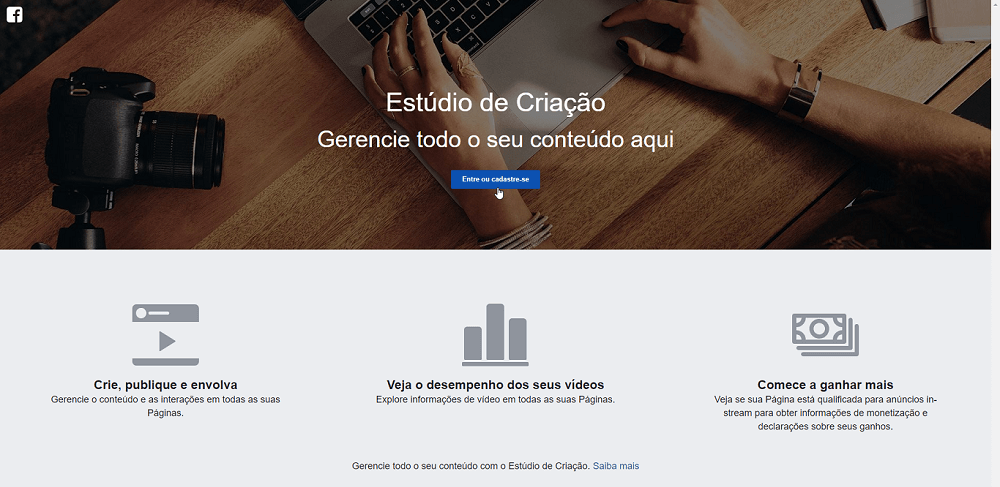
Passo 2: clique no ícone do Instagram
As páginas que você gerencia no Facebook vão ser as primeiras coisas que você vai ver quando fizer login no Estúdio de Criação.
Mas o que queremos é agendar posts no Instagram, né? Por isso, selecione o botão com o ícone da rede social. Ele fica centralizado bem no topo da página.
Você vai reparar que a cor da tela vai mudar de tons de azul para tons de roxo, como ilustra a imagem abaixo.
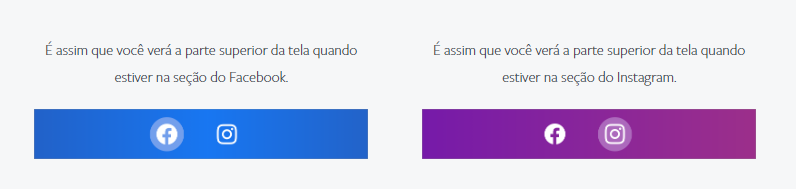
Passo 3: conecte sua conta do Instagram ao Estúdio de Criação
Se a sua conta do Instagram já estiver logada no computador, você vai conseguir visualizar o conteúdo dela imediatamente após clicar no ícone da rede social. Caso contrário, será preciso fazer o login. Ao adicionar contas do Instagram ao Estúdio de Criação, uma tela como a mostrada abaixo provavelmente vai aparecer para você.
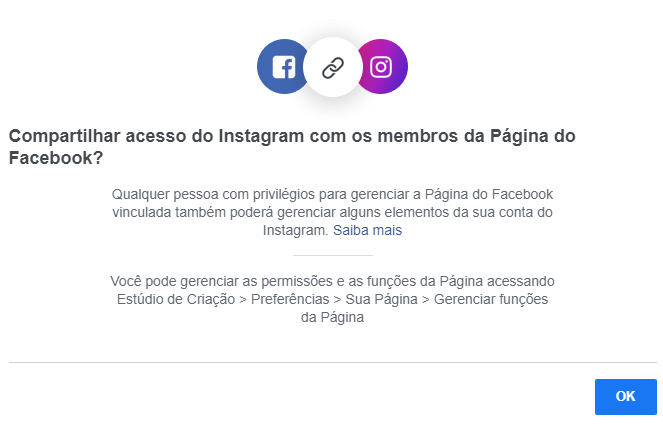
Ela é um aviso de que qualquer administrador ou editor de uma página do Facebook pode usar o Estúdio de Criação para publicar em uma conta do Instagram vinculada a essa página. Caso queira saber mais sobre isso, acesse a central de ajuda do Instagram.
Passo 4: selecione o botão “criar publicação”
Depois de fazer o login na conta do Instagram em que você quer agendar um post, selecione o botão “Criar publicação” (localizado no canto superior esquerdo da tela).
Duas opções vão aparecer: feed do Instagram ou IGTV. Isso significa que você pode agendar publicações (fotos e vídeos) no feed do perfil e também no IGTV, a ferramenta de vídeos verticais da rede social.
Como as publicações no feed são predominantes no dia a dia de quem lida com o Instagram, vamos mostrar como agendar esse modelo de post daqui para a frente.
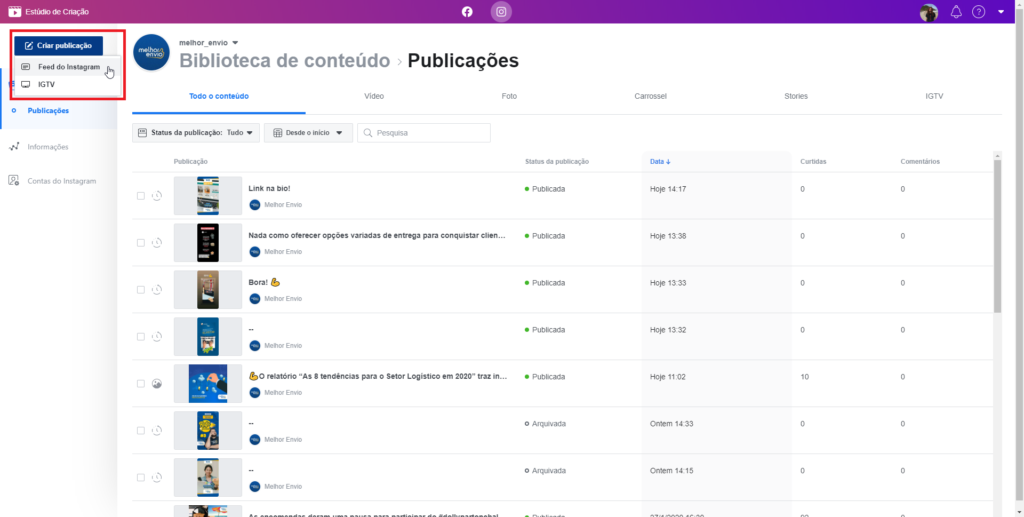
Passo 5: agende sua publicação
A partir daí o processo se torna bastante familiar para quem já agendou publicações em redes sociais. Basta adicionar o texto e a imagem do post — ou imagens, no plural, pois o Estúdio de Criação permite posts no formato carrossel. Legal, né?
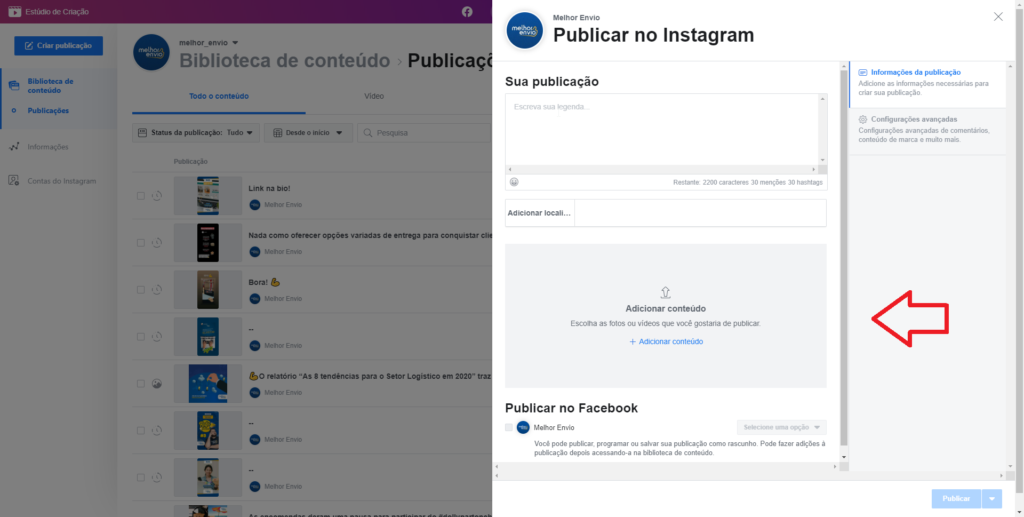
Quando terminar de inserir texto e imagem da publicação, clique na setinha ao lado do botão “Publicar”. A opção “Programação” ficará visível na tela. Selecione ela e escolha a data e horário do seu post. Depois disso é só clicar no botão “Programação” (que agora vai estar aparecendo no lugar de “Publicar”).
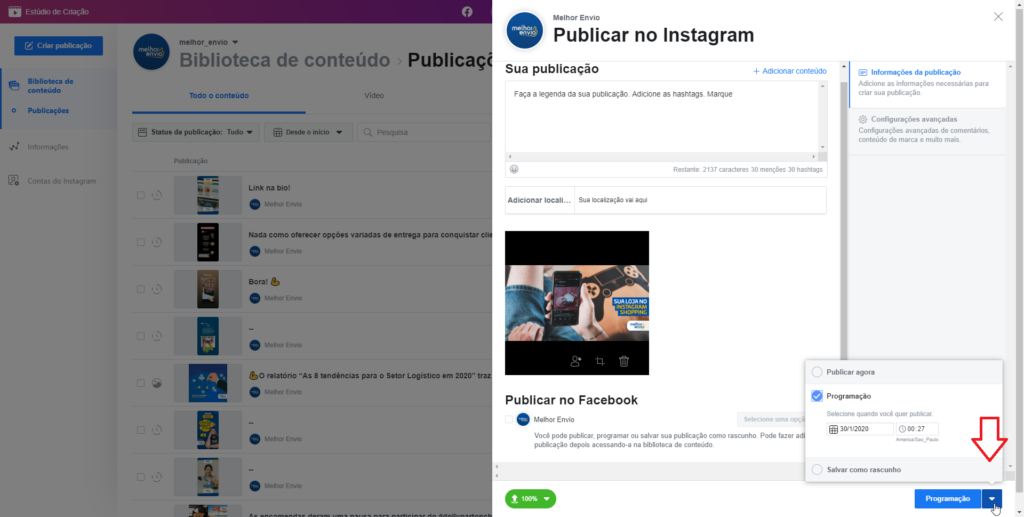
E depois de agendar?
Você pode conferir todas as suas publicações no menu “Biblioteca de conteúdo”, localizado na barra à esquerda da tela. É possível usar o menu “Status da publicação” para fazer um filtro e visualizar apenas as suas publicações agendadas (veja o exemplo na imagem abaixo). O legal dessa funcionalidade é que você consegue conferir se está tudo certinho com os posts agendados.
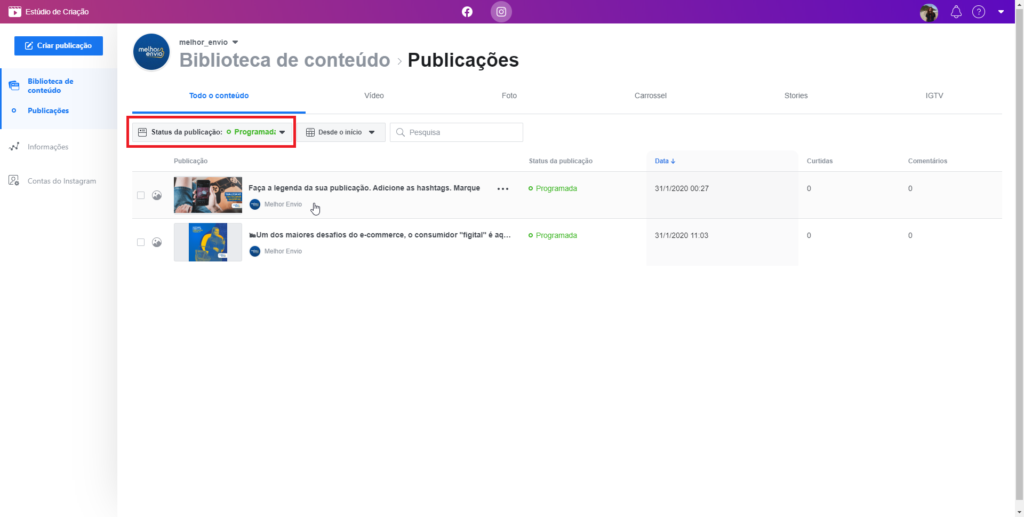
E tem mais: depois que o post for publicado, você consegue usar o menu “Biblioteca de conteúdo” para acessar informações sobre o desempenho da publicação — número de curtidas, comentários, contas alcançadas e outros dados relevantes para a sua estratégia.
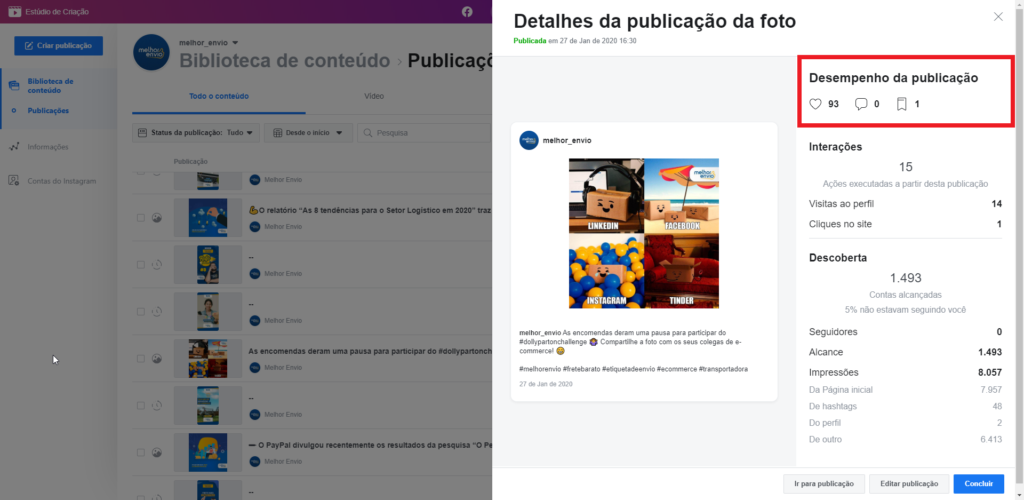
O que mais você consegue fazer no Estúdio de Criação do Facebook?
A função de programar postagens no Instagram é apenas uma dentre várias outras funcionalidades do Estúdio de Criação do Facebook. Vamos falar um pouco mais sobre outras utilidades da ferramenta que podem ajudar a facilitar o dia a dia de quem vende pela internet.

Na aba Facebook, use o Estúdio de Criação para…
- Criar publicações com imagens e vídeos
- Fazer transmissões ao vivo
- Publicar o mesmo vídeo em todas as suas páginas
- Responder mensagens da sua caixa de entrada do Facebook e do Instagram
- Acompanhar informações sobre o desempenho das suas páginas/publicações

Na aba Instagram, use o Estúdio de Criação para…
- Programar publicações no feed e no IGTV
- Acompanhar informações sobre o desempenho dos seus perfis/publicações
Algumas dessas funcionalidades podem ser bem úteis para quem tem e-commerce. Iremos comentar as que achamos mais interessantes nas próximas linhas, confira!
Responda mensagens do Instagram pelo computador
Quem recebe muitas mensagens sabe como pode ser difícil responder usando o celular. Às vezes, o teclado do computador facilita bastante a tarefa de conversar com um grande número de pessoas.
Ciente dessa dificuldade, o Facebook desenvolveu uma função que permite conectar a caixa de entrada do seu Instagram ao Estúdio de Criação. Com isso, você consegue responder as mensagens dos seus seguidores usando a agilidade do teclado dos computadores de mesa.
Passo a passo para responder as mensagens do Instagram no Estúdio de Criação
1) Selecione a aba com o ícone do Facebook ![]()
2) Vá até o menu Caixa de Entrada, clique em Instagram Direct e conecte a sua conta
Prontinho! Depois de fazer isso, as suas mensagens vão começar a aparecer na seção “Caixa de Entrada” do Estúdio de Criação.
Acompanhe as informações sobre suas publicações
O Estúdio de Criação reúne uma série de dados sobre as suas publicações. Na aba Facebook, você consegue acessar informações bastante completas sobre o desempenho das suas publicações de fotos e vídeos. É possível até visualizar o tempo médio de visualização dos seus vídeos, um indicador importante para medir o interesse do público no seu conteúdo.
Já a aba Instagram mostra dados mais simplificados, mas ainda assim úteis. É possível analisar informações sobre o seu público (idade, gênero, localização), ver quantas visitas você está recebendo e até descobrir como as pessoas estão encontrando o seu perfil.
Tudo isso pode ser muito útil para aumentar a compreensão que você tem do seu público. Prestar atenção aos dados é essencial para perceber quais tipos de conteúdo funcionam com o seu público (e quais não funcionam).
Encontre músicas para usar nos seus vídeos
Você provavelmente já sabe disso, mas não custa falar: as leis de direitos autorais não permitem que você utilize músicas de terceiros sem autorização. Ou seja: nada de colocar músicas de artistas famosos como trilha sonora dos seus vídeos.
O Facebook e o Instagram são bastante rigorosos quanto a isso. Quem já tentou sabe que essas redes simplesmente não deixam que você publique um conteúdo que possua músicas com direitos autorais. Mas isso não significa que as suas produções audiovisuais precisem ser silenciosas!
Assim como o YouTube tem sua Audio Library, com músicas gratuitas, o Estúdio de Criação do Facebook possui uma Coleção de Sons livres de direitos autorais. Aproveite esse recurso para enriquecer as suas produções!
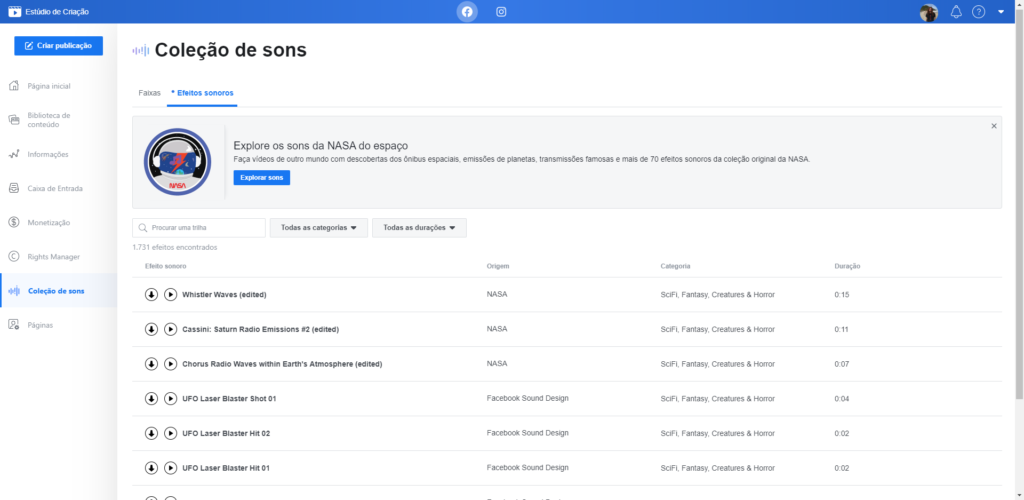
Crie e gerencie páginas do Facebook
Além de tudo isso que já citamos, você também consegue usar o Estúdio de Criação para criar e gerenciar suas páginas do Facebook. Basta selecionar o menu “Páginas”, localizado à esquerda da tela.
Uma função interessante dessa seção é a possibilidade de adicionar pessoas às suas páginas já existentes. E por que isso é útil?
Bom, imagine que você gerencia muitas páginas. Com o Estúdio de Criação, você consegue selecionar várias delas ao mesmo tempo e inserir pessoas com funções administrativas variadas (editores, administradores) com pouquíssimos cliques, sem precisar entrar em cada uma das páginas e adicionar moderadores manualmente.
O Blog Melhor Envio tem uma equipe que está sempre conectada às novidades e tendências do mundo digital. Se você leu e gostou do conteúdo, talvez também tenha interesse em assinar a nossa newsletter e acompanhar as nossas atualizações.
Muito obrigado por ficar com a gente até aqui! Gostou do texto? Achou útil? Então espalhe para os seus amigos!






Gostei muito de aprender sobre essa ferramenta, foi bem simples e didática.
A ferramenta é ótima, né Michelle? Que bom que você gostou do post! Espero que seja um conhecimento útil pro seu dia a dia. Abraço! 😉
Achei sensacional, vou divulgar e colocar seu post como fonte
Que legal! Muito obrigado, Izabela ^^
Arrasou no post!!!! Super me ajudou a resolver meu problema, agora bem mais fácil para organizar meus conteúdos e sem gastar nada! Muito Obrigada
Que bom! Fico feliz que tenha sido útil! ^_^
Muito bom e bem didático mesmo, valeu!!!
Aeee, que bom que foi útil pra você! o/\o